Почему сбивается дата и время на ноутбуке: Почему сбивается дата и время на компьютере после выключения
Содержание
возможные причины и способы решения — RUUD
Содержание статьи:
- Время сменить батарею
- Как исправить ситуацию
- Ошибка в часовых поясах
- Обновление версий
- Сброс памяти
- Программы-активаторы
- Наличие вирусов
- Длительный перерыв в работе
- Износ оборудования
Компьютер и операционная система — вещи крайне сложные как в создании, так и последующем функционировании. Поэтому, когда что-то в системе идет не так, начинается настоящая лотерея и пляски с бубном в попытках выяснить, что является причиной появления той или иной проблемы.
В данном случае, речь пойдет о решении вопроса, что делать, если постоянно сбивается дата и время на компьютере.
Время сменить батарею?
Если вы столкнулись с тем, что время и дата на часах устройства расходятся с реальными цифрами, то стоит обратить внимание на батарейку, находящуюся в материнской плате.
Вам будет интересно:Wscript. exe — что это за процесс в «Диспетчере задач»
exe — что это за процесс в «Диспетчере задач»
Ее главной функцией является сохранение информации BIOS после того, как производится отключение устройства. И, разумеется, в эти данные входят необходимые нам показатели. Подтверждением того, что именно она всему виной, будет вот эта надпись, появляющаяся перед тем, как произойдет загрузка системы:
CMOS cheksum error — default loaded.
Также будет предложено нажать клавиши F1 или F2.
Как исправить ситуацию?
Допустим, ответом на вопрос о том, почему после выключения у компьютера сбивается время, является изношенная батарея. Чтобы исправить проблему, достаточно просто заменить деталь. Делается это следующим образом:
- Устройство отсоединяется от питания и полностью выключается.
- Далее снимается боковая стенка «системника» (если речь идет о стационарном компьютере) или же нижняя часть ноутбука.
- Следующее действие — поиск на материнской плате батарейки CR2032. Это стандартный источник питания в форме таблетки.

- Важно! Если при вскрытии устройства выяснилось, что искомая деталь не зафиксирована крепко, то можно попробовать укрепить ее положение и запустить компьютер. Далее настроить параметры и выполнить перезапуск. Как вариант, ответом на вопрос, почему на компьютере постоянно сбивается время и дата, может стать именно ее непрочная позиция.
- Однако, если действие не помогло, батарейку необходимо удалить. Для этого следует надавить на защелку.
- Теперь можно вставить новую деталь. Убедитесь, что она сидит прочно.
- Запустите устройство. Установите дату и время, после чего выполните перезапуск.
- Если проблем не возникло — закройте крышку корпуса.
Вам будет интересно:Не грузится БИОС: поиск неисправности и ее устранение
Теперь можно переходит к новой части обзора причин, почему сбивается дата и время на ноутбуке или компьютере.
Ошибка в часовых поясах
Это одна из простейших причин возникновения данной проблемы. Иногда может получиться так, что часовой пояс был установлен неверно (к примеру, при установке пиратской версии GTA V ставится часовой пояс, на 5 часов опережающий наш). В связи с этим, компьютер будет постоянно ставить время, ему соответствующее.
В связи с этим, компьютер будет постоянно ставить время, ему соответствующее.
В данном случае, ответом на вопрос о том, почему на компьютере сбивается время и дата, станет следующий алгоритм действий:
- Нажать правой клавишей мыши на иконку даты и времени, находящуюся на панели задач.
- Выбрать параметр «Настройка даты и времени».
- В новом окне необходимо отключить функцию автоматического выбора часового пояса. Стоит заранее устранить еще одну проблему, и переключить тумблер на автоматической смене времени.
Однако, это еще не все причины того, почему на компьютере сбивается дата и время.
Обновление версий
Проблема может также заключаться и в устаревшей версии BIOS. Для того чтобы узнать, можно ли на имеющейся материнской плате получить его обновление, достаточно зайти на сайт производителя.
Сброс памяти
На материнской плате есть еще одна деталь, которая может влиять на сохранение настроек времени и даты компьютера.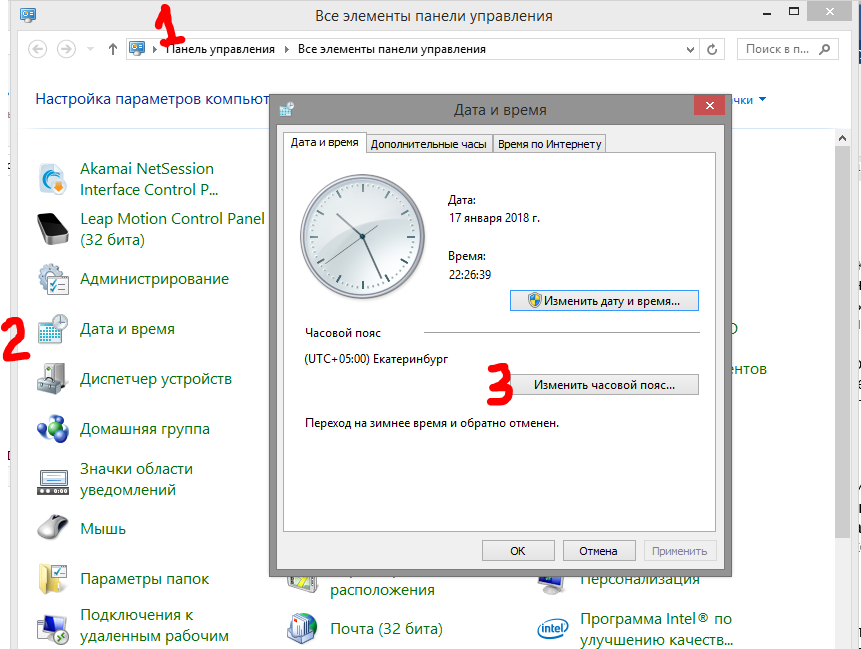 Она располагается недалеко от гнезда с батарейкой.
Она располагается недалеко от гнезда с батарейкой.
Внимание! Данная деталь имеется не на всех материнских платах!
Это может быть кнопка или переключатель. Чаще всего возле него встречаются такие надписи:
- reset;
- clear;
- CMOS.
Если в вашем случае такая деталь имеется, необходимо нажать на нее. После этого произойдет сброс CMOS памяти. Сбой времени и даты мог происходить из-за случающихся с ней программных сбоев.
Если же данная деталь установлена в форме переключателя, необходимо проверить ее позицию. Может получиться так, что она стояла в позиции, производящей принудительный сброс памяти при каждой перезагрузке вашего устройства.
Рассмотрим несколько других предполагаемых вариантов того, почему на компьютере сбивается время и дата.
Программы-активаторы
Некоторые платные приложения имеют пробные периоды, длящиеся от нескольких дней до года. И чтобы не расставаться с деньгами или приложением, как только срок бесплатного использования окончен, используются программы активаторы.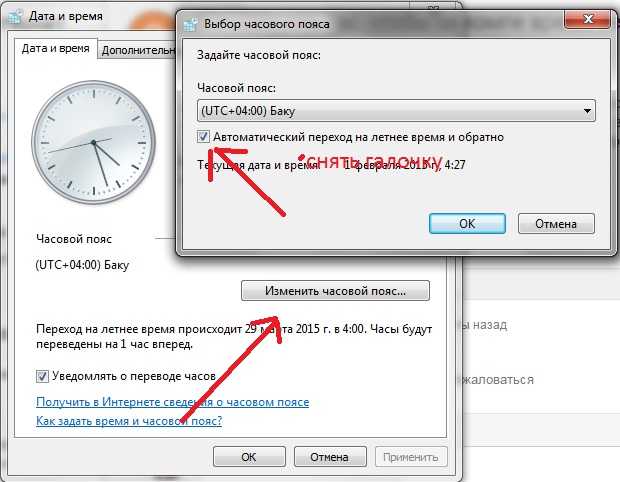
Их основной целью является сброс данных даты и времени. Это позволяет продлить срок тестового использования конкретного софта.
Чтобы решить проблему, достаточно просто удалить активатор. Если же после деинсталляции ничего не изменилось, значит проблема может быть гораздо серьезнее.
Наличие вирусов
Данная проблема является крайне опасной, так как может не только вносить какие-то малозаметные изменения, но также и увеличивать нагрузку процессора до 100%, что практически превратит устройство в булыжник.
Чтобы исправить ее, стоит обратиться к антивирусным программам. Это могут быть как сторонние приложения, так и «Защитник Windows», предустановленный на одноименной операционной системе.
Рекомендуется после очистки компьютера удалить антивирусы и снизить активность стандартной программы. Дело в том, что многие антивирусы не пропускают стандартные программы и документы, необходимые пользователю, а также абсолютно не замечают добрую половину вирусов, при этом сильно влияя на скорость работы устройства (например, антивирус Касперского).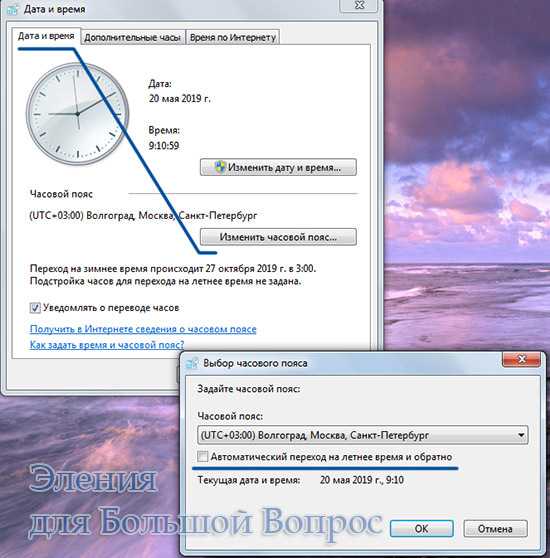
Есть также еще несколько причин, почему на компьютере сбивается дата и время.
Длительный перерыв в работе
Может случиться так, что устройство было неактивно в течение долгого промежутка времени (например, месяц). А как только произошло его подключение к сети, время и дата отображаются некорректно.
В таком случае необходимо возвращаться к самым первым пунктам, потому что проблема снова заключается в батарейке. Скорее всего, она настолько изношена, что не выдерживает долгого отключения.
Износ оборудования
Еще одним вариантом ответа на вопрос о том, почему на компьютере сбрасывается дата и время, является поломка «железа» (материнской платы). Если после выполнения всех перечисленных ранее пунктов проблема так и не была устранена, то стоит сделать несколько следующих действий:
- проверить материнскую плату на наличие физических повреждений;
- обратиться в специализированные сервисы, если проблема не была решена ни одним из способов.
Источник
Почему сбивается время на компьютере или ноутбуке и что с этим делать
Почему сбивается время в настройках системы
В этой статье речь пойдёт о такой часто встречающейся проблеме, как сбивающиеся настройки времени в компьютере или ноутбуке. Проявляется эта проблема в основном после отключения электропитания ПК. Дело в том, что для поддержания актуального времени и настроек в системе во время отключенного электропитания существует подсистема называемая CMOS. Эта система в свою очередь получает питание от литиевой батарейки такого типа как CR2016 80 mAh 3 V . В среднем такая батарейка служит от 3-х до 5-ти лет.
Проявляется эта проблема в основном после отключения электропитания ПК. Дело в том, что для поддержания актуального времени и настроек в системе во время отключенного электропитания существует подсистема называемая CMOS. Эта система в свою очередь получает питание от литиевой батарейки такого типа как CR2016 80 mAh 3 V . В среднем такая батарейка служит от 3-х до 5-ти лет.
После выхода из строя этой батарейки, происходит сброс настроек и времени системы на установки по умолчанию. Когда происходит сбой, система выдаёт ошибку во время прохождения POST: Pres F1 or Del to enter setup. Или:
- CMOS Battery Failed
- CMOS Battery State Low
- System Battery Is Dead
- System Battery Is Dead – Replace And Run Setup
- CMOS Battery Has Failed
- State Battery CMOS Low
- CMOS Checksum Bad
- CMOS Checksum Error
- CMOS Checksum Failure
- CMOS Checksum Error – Default Loaded
- System CMOS Checksum Bad
- CMOS Date/Time Not Set
- CMOS Time and Date Not Set
- Real Time Clock Error
- Real Time Clock Failure
- CMOS System Option Not Set
- EISA CMOS In operational
- EISA Configuration Checksum Error
Исправляется эта проблема в основном заменой батарейки. В ПК это не представляет собой особой проблемы, так как находится батарейка на материнской плате обычно в легкодоступном месте и меняется без особых трудностей. Другое дело ноутбуки. Там для замены батарейки нужно разобрать ноутбук иногда достаточно основательно, чтобы добраться до батарейки. Кроме того в ноутбуках встречаются впаянные батарейки (правда бывает такое довольно редко), тогда поможет только сервисный центр, где в наличии есть такие батарейки и возможность их перепаять.
В ПК это не представляет собой особой проблемы, так как находится батарейка на материнской плате обычно в легкодоступном месте и меняется без особых трудностей. Другое дело ноутбуки. Там для замены батарейки нужно разобрать ноутбук иногда достаточно основательно, чтобы добраться до батарейки. Кроме того в ноутбуках встречаются впаянные батарейки (правда бывает такое довольно редко), тогда поможет только сервисный центр, где в наличии есть такие батарейки и возможность их перепаять.
Кроме неисправности батарейки, которая подпитывает подсистему CMOS, может быть так, что неисправна сама подсистема CMOS. Эта проблема гораздо серьёзнее и решается не так просто, как замена батарейки. Иногда возникшую проблему с CVOS можно исправить перепрошивкой BIOS. Правда не всегда это помогает и нужно менять материнскую плату. Правда такая проблем как сбивание настроек не стоит того чтобы из-за этого менять материнскую плату. Если к компьютеру будет постоянно подключено питание, то настройки сбиваться не будут.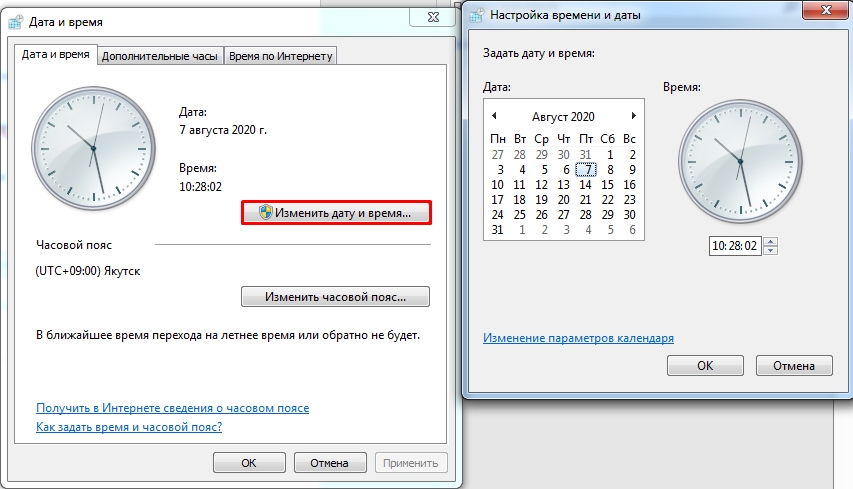
Вторая возможная причина сбоя настроек времени заключается в неправильно установленном часовом поясе. Если вы указали другой часовой пояс, или, например, вы переустановили виндовс, время, отображаемое внизу рабочего стола, не будет соответствовать действительному. Что бы избавиться от этой проблемы, нужно зайти в настройки даты и времени и указать часовой пояс, соответствующий вашему местоположению.
Порядок изменения часового пояса windows
1. Нажимаем правой кнопкой мышки на панели трея (где расположены часы)
2. Выбираем пункт меню Настройка даты и времени
3. Нажимаем Изменить часовой пояс
4. В открывшемся окне выбираем нужный часовой пояс и нажимаем ok.
Политика заимствования ноутбуков
| Библиотеки UTSA
Аренда ноутбука на семестр
Библиотека Джона Писа предлагает ноутбуки для проверки на весь семестр для зарегистрированных в настоящее время студентов UTSA. Ноутбуки можно получить только в JPL в главном кампусе. В настоящее время они не будут предлагаться в библиотеках DTL или AET.
В настоящее время они не будут предлагаться в библиотеках DTL или AET.
Вы должны быть зарегистрированным студентом, чтобы проверить любой из наших ноутбуков. Все наши ноутбуки доступны в порядке живой очереди. Если нет доступных ноутбуков, студенты будут помещены в список ожидания. Если вас когда-нибудь интересовало ваше положение в списке ожидания, пожалуйста, не стесняйтесь обращаться к нам по телефону 210-458-4574 или по адресу: utsa.edu.
Принимая ноутбук на кассе, заемщик соглашается с приведенными ниже правилами.
Как получить ноутбук
Заполните онлайн-форму, чтобы запросить ноутбук.
Как только наши сотрудники подтвердят ваш статус регистрации и наличие оборудования, вы получите электронное письмо с инструкциями о том, когда и где забрать свой ноутбук. Заявки будут обрабатываться в порядке очереди. Пожалуйста, сообщите нам, если вам нужно отменить существующий запрос, по адресу [email protected].
Получение ноутбука на семестр
- Ноутбуки на семестр необходимо запрашивать с помощью нашей онлайн-формы запроса.
 Очередь заявок открывается за одну-две недели до начала семестра.
Очередь заявок открывается за одну-две недели до начала семестра. - Студенты должны использовать свой официальный адрес электронной почты UTSA при запросе ноутбука на семестр. Любые последующие электронные письма от библиотек UTSA будут отправлены на официальный адрес электронной почты UTSA учащегося. Студенты несут ответственность за проверку своей электронной почты.
- Ноутбуки, взятые в кредит на семестр, необходимо забирать лично. Студенты должны будут предъявить свое удостоверение личности UTSA во время получения.
- У студентов будет одна неделя, чтобы забрать свой ноутбук на семестр. Неспособность забрать свой ноутбук в течение этого периода времени приведет к конфискации вашей позиции в списке ожидания.
Возврат семестрового ноутбука
- Ноутбук, зарядное устройство для ноутбука и сумка для ноутбука должны быть возвращены в библиотеку не позднее установленной даты и времени. Если ноутбук просрочен, заемщик будет оштрафован на 1 доллар в час, но не более 30 долларов.

- Если ноутбук просрочен на 72 часа, он будет считаться утерянным, и ваша учетная запись будет оштрафована соответствующим образом.
- Если ноутбук просрочен на две недели, а учащийся не отвечает на попытки связи с библиотекой, полиция кампуса UTSA будет уведомлена, и может быть начато расследование. Об учащемся также будет сообщено Совету по поведению студентов UTSA.
- Ноутбуки будут проверены на наличие повреждений по возвращении. Если ноутбук будет поврежден, утерян или украден во время передачи студенту, студент будет оштрафован на сумму до 1200 долларов США за ремонт или замену этого ноутбука. Могут взиматься дополнительные сборы за обработку.
- Плата за замену зарядного устройства для ноутбука составляет 50 долларов США.
Техническая поддержка
- Учащиеся не могут изменять установленную на ноутбуке операционную систему или любые системные настройки, которые могут сделать ноутбук уязвимым для угроз безопасности. Учащиеся не могут сознательно загружать или устанавливать вредоносное программное обеспечение или код на ноутбук.
 Это приведет к тому, что ноутбук будет помечен University Technology Solutions (UTS), и студент должен будет немедленно вернуть ноутбук в библиотеку для повторного создания образа.
Это приведет к тому, что ноутбук будет помечен University Technology Solutions (UTS), и студент должен будет немедленно вернуть ноутбук в библиотеку для повторного создания образа. - Пожалуйста, свяжитесь с Tech Cafe (210-458-5555 или [email protected]) для решения технических проблем. Обязательно сообщите им, что ноутбук является собственностью библиотек UTSA.
- Если в ноутбуке произошел аппаратный сбой, его необходимо вернуть в библиотеку для ремонта. Наша способность заменить ноутбук будет зависеть от наших поставок.
- Библиотеки UTSA не несут ответственности за потерю данных. Любые сохраненные данные, установленные приложения или другая информация будут удалены после возврата ноутбука.
О нет! Я только что потерял свой рабочий ноутбук/смартфон… Что теперь?
Потеря рабочего ноутбука или телефона может вызвать панику. Это ужасный опыт. В большинстве случаев на вас влияет не стоимость покупки рабочего устройства, а количество информации на устройстве. Многие работодатели полагаются на то, что сотрудники используют рабочие ноутбуки или телефоны для выполнения своей работы. Хотя большинство ваших сотрудников делают все возможное для обеспечения безопасности этих устройств, вы не можете исключать возможность случайных потерь.
Многие работодатели полагаются на то, что сотрудники используют рабочие ноутбуки или телефоны для выполнения своей работы. Хотя большинство ваших сотрудников делают все возможное для обеспечения безопасности этих устройств, вы не можете исключать возможность случайных потерь.
Кроме того, вы не всегда можете ожидать от сотрудников надлежащей защиты своих устройств. Когда ваш рабочий ноутбук или смартфон пропал, не время сожалеть. Вместо этого было бы лучше, если бы вы немедленно приступили к действию. Хотя вы можете не знать, что делать дальше, мы предложили конкретные шаги, которые помогут вам решить проблему надлежащим образом и свести к минимуму потерю конфиденциальной информации. Мы обсудим соответствующие шаги, которые необходимо предпринять, если ваш рабочий ноутбук или смартфон потерян или украден, и как вы можете предотвратить подобное в будущем.
6 шагов, которые необходимо предпринять, если ваш рабочий ноутбук/смартфон потерялся
Если вы потеряли свой рабочий ноутбук или смартфон, выполните следующие действия:
разобраться в ситуации как можно скорее. Если ваш рабочий ноутбук или смартфон содержит важную информацию, не стесняйтесь обращаться в отдел, как только заметите пропажу устройства.
Если ваш рабочий ноутбук или смартфон содержит важную информацию, не стесняйтесь обращаться в отдел, как только заметите пропажу устройства.
2. Активное программное обеспечение для отслеживания
Если на устройстве установлено программное обеспечение для отслеживания, ИТ-отдел может удаленно стереть данные на ноутбуке или смартфоне. В том же духе вам также следует связаться с отделом кадров, так как ваша личность также находится под угрозой.
3. Сообщите в полицию
Вы не можете игнорировать роль полиции в случаях пропажи вещей, особенно когда речь идет об организации. Напишите заявление в полицию и сообщите серийные номера пропавшего рабочего ноутбука или смартфона.
4. Заблокировать кредит
Если вы проводили финансовые операции с использованием пропавшего ноутбука или смартфона, вы должны заморозить свой кредит. Когда вы замораживаете свой кредит, это не позволяет компаниям проверять вашу кредитоспособность. Это затруднит преступникам открытие фиктивных счетов с использованием вашей личной информации. Некоторые примеры финансовых транзакций включают личные банковские операции, счета кредитных карт и любые другие виды экономической деятельности, требующие сведений и информации о вашей учетной записи. Вы можете обратиться в кредитные бюро, такие как Equifax и TransUnion.
Это затруднит преступникам открытие фиктивных счетов с использованием вашей личной информации. Некоторые примеры финансовых транзакций включают личные банковские операции, счета кредитных карт и любые другие виды экономической деятельности, требующие сведений и информации о вашей учетной записи. Вы можете обратиться в кредитные бюро, такие как Equifax и TransUnion.
5. Смените пароль электронной почты
Любой, кто украл ваш рабочий ноутбук или смартфон, может получить доступ к электронной почте и истории просмотров. Это значительно облегчит им доступ к большому количеству личной информации, в том числе о том, где вы работаете, и о вашей банковской информации. Не рискуйте с этим. Сразу же после того, как вы заметите, что ваши рабочие устройства пропали, получите доступ к своей электронной почте и измените свой пароль. Это затруднит им выполнение вредоносных действий через вашу учетную запись.
6. Отключите устройство от облачных учетных записей
На потерянном устройстве, скорее всего, выполнен вход в несколько приложений, от учетных записей социальных сетей до бизнес-инструментов. Посетите эти учетные записи в браузере и перейдите к настройкам авторизованного устройства. Затем отключите устройство, выйдя из него и удалив его из списка авторизованных устройств.
Посетите эти учетные записи в браузере и перейдите к настройкам авторизованного устройства. Затем отключите устройство, выйдя из него и удалив его из списка авторизованных устройств.
Как предотвратить потерю данных на вашем ноутбуке/смартфоне для будущей работы
Вы бы не хотели повторения того, что пережили. Таким образом, на этот раз вы, скорее всего, хотите лучше защитить конфиденциальную информацию на своих рабочих устройствах. Вот как вы можете это сделать.
Используйте надежный пароль
Если вы хотите защитить информацию на своем рабочем ноутбуке или смартфоне, вам необходимо получить надежный пароль. Затем вы всегда будете уверены, что вводите свой пароль на своем телефоне или ноутбуке в любое время, когда хотите получить к нему доступ.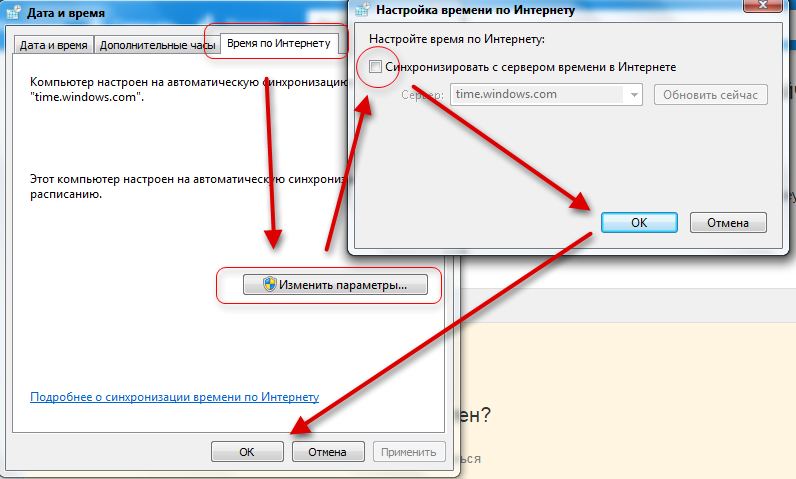 Точно так же не сохраняйте свои пароли ни на одном веб-сайте.
Точно так же не сохраняйте свои пароли ни на одном веб-сайте.
Зашифруйте свой жесткий диск
Вы можете использовать различные службы для шифрования вашей информации с помощью Microsoft BitLocker. Вы можете сделать это, зарегистрировав сервисы, чтобы данные можно было быстро восстановить в случае пропажи ваших товаров. Шифрование не позволяет ворам получить доступ к данным на украденном ноутбуке.
Используйте резервную копию
Всегда используйте резервную копию для защиты важных данных на жестких дисках и мобильных устройствах. Убедитесь, что вы не храните важную информацию на своих рабочих ноутбуках или смартфонах, которые не защищены шифрованием.
Обратитесь в Copperband Technologies за услугами по восстановлению данных
Когда ваши рабочие устройства пропадают, вы можете быть опустошены. Кроме того, он подвергает вашу организацию различным типам атак. Мы предлагаем различные услуги для защиты и защиты ваших данных от мошенников.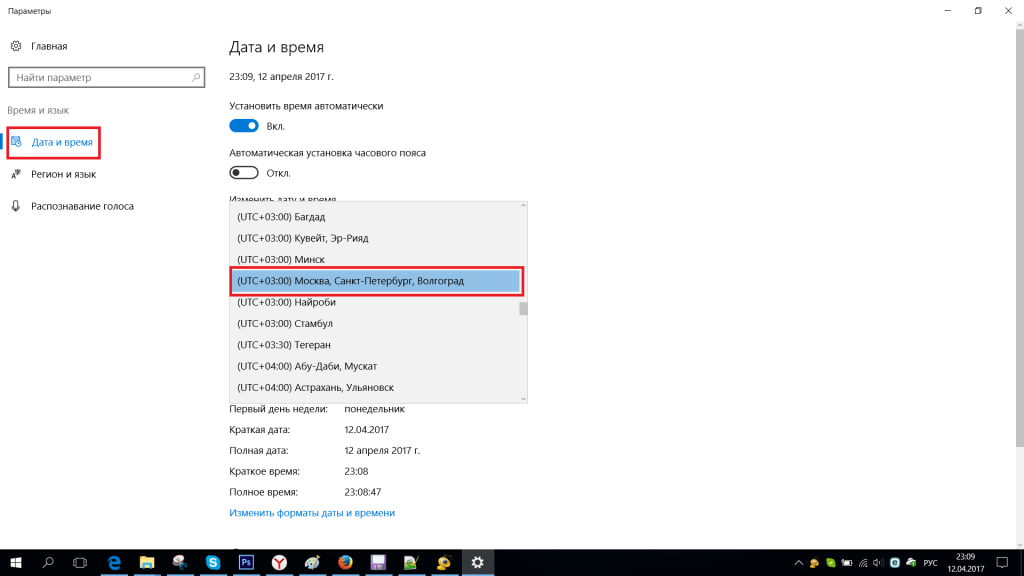

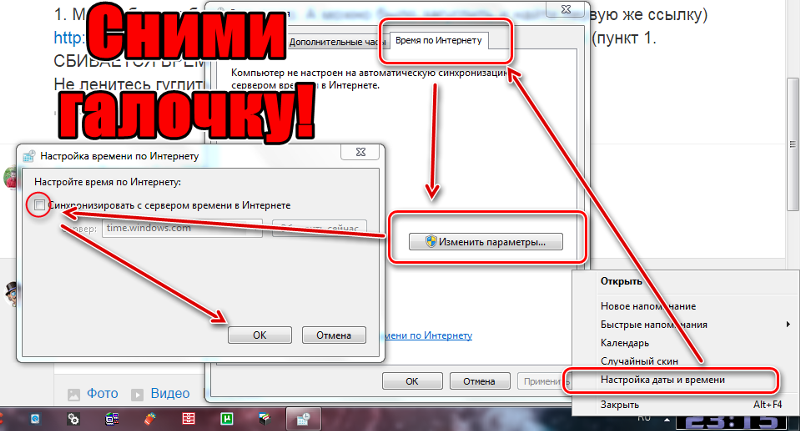
 Очередь заявок открывается за одну-две недели до начала семестра.
Очередь заявок открывается за одну-две недели до начала семестра.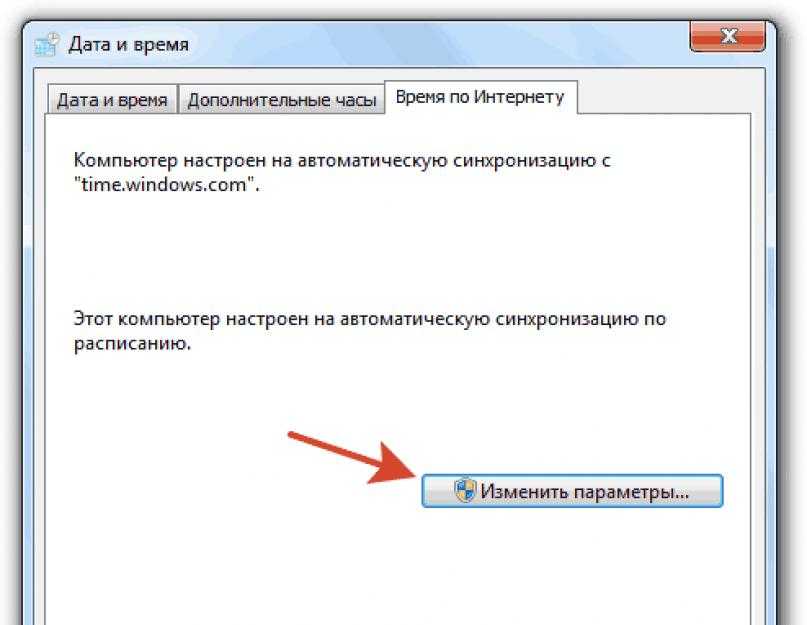
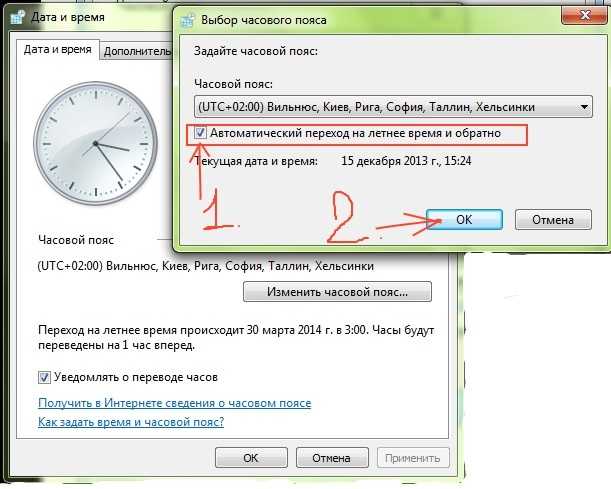 Это приведет к тому, что ноутбук будет помечен University Technology Solutions (UTS), и студент должен будет немедленно вернуть ноутбук в библиотеку для повторного создания образа.
Это приведет к тому, что ноутбук будет помечен University Technology Solutions (UTS), и студент должен будет немедленно вернуть ноутбук в библиотеку для повторного создания образа.